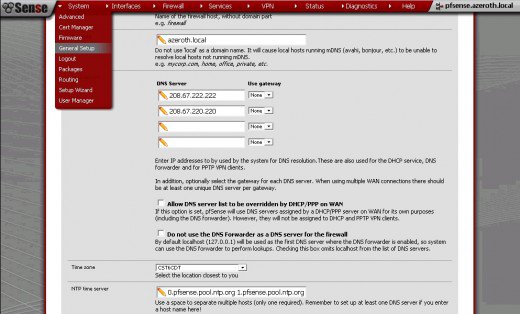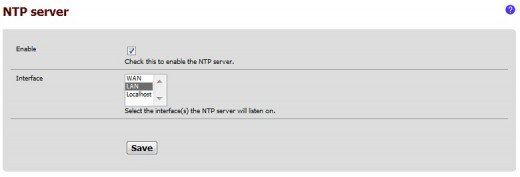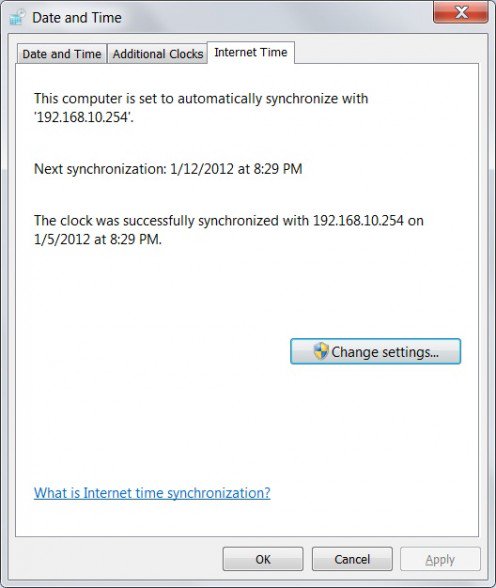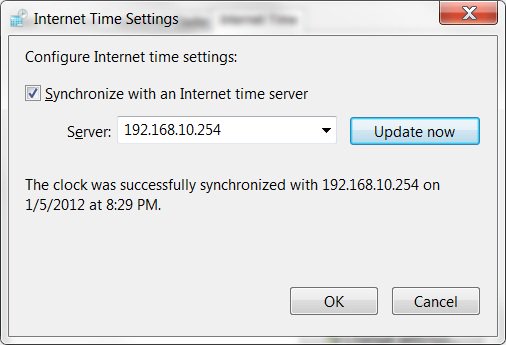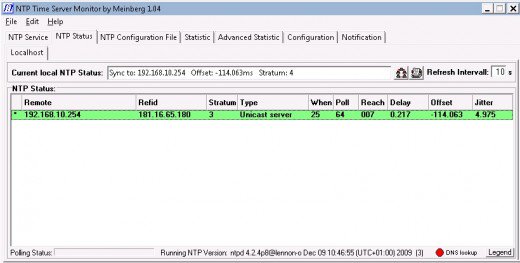اخر تحديث في مايو 27, 2023 بواسطة حمدي بانجار
كيفية إعداد NTP Server باستخدام pfSense و OpenNTPD – حضرموت التقنية
هل تساءلت يومًا لماذا تميل الساعة على جهاز الكمبيوتر لديك إلى الزيادة او النقصان لعدة دقائق على مدار العام؟ لسوء الحظ ، تميل دقة الساعات الحديثة للأجهزة إلى التباين بشكل كبير.
تستخدم معظم الساعات بما فيها الساعات الموجودة على اللوحة الأم للكمبيوتر الخاص بك مذبذب بلوري رخيص لتتبع الوقت. يمكن للتغيرات في درجة الحرارة وعوامل أخرى أن تتسبب في تغير التذبذب مع مرور الوقت مما يتسبب في الانجراف على مدار الساعة. في نهاية المطاف يمكن لهذه الثواني المفقودة أن تصل إلى دقائق.
أسهل طريقة لحل هذه المشكلة هي استخدام NTP (بروتوكول وقت الشبكة) لمزامنة الساعات عبر جميع أجهزة الكمبيوتر ، هواتف IP ، وأجهزة الشبكة الأخرى.
لماذا استخدم pfSense كخادم NTP؟
يجعل PfSense خادم NTP رائعًا لأنه من السهل تكوينه وإدارته. إذا كنت تستخدم بالفعل pfSense على شبكتك ، فلا يوجد سبب لإعداد خادم منفصل لمجرد التعامل مع NTP.
يتضمن PfSense 2.X تثبيت OpenNTPD وهو تطبيق مجاني لبروتوكول وقت الشبكة ، وهو ببساطة مسألة تكوين إعدادات الخادم والعميل.
لماذا استخدم خادم التوقيت المحلي؟
- احفظ الباندوث – لا يرسل NTP الكثير من الحزم ولكنه يتخيل ما إذا كان لديك شبكة تضم أكثر من 500 عميل يتواصلون جميعًا مع خوادم الوقت العامة.
- التوافر العالي – سيسمح تشغيل مصدر التوقيت المحلي للعملاء بالحفاظ على مزامنة الساعة في حالة عدم توفر الإنترنت.
- دقة أفضل – يوفر بروتوكول NTP دقة أفضل عندما يكون زمن الوصول إلى خادم الوقت منخفضًا قدر الإمكان. يضمن تكوين التسلسل الهرمي أن تكون الساعات الموجودة على جميع الأجهزة المحلية على الشبكة متزامنة بشكل وثيق جدًا مع بعضها البعض.
 كيفية إعداد NTP Server باستخدام pfSense و OpenNTPD – حضرموت التقنية
كيفية إعداد NTP Server باستخدام pfSense و OpenNTPD – حضرموت التقنية
Upstream Servers :-
الخطوة الأولى لتكوين pfSense كخادم وقت هي إضافة ملقمات upstream أو أكثر في صفحة تكوين الإعداد العام.
باستخدام خوادم الوقت العام ، يمكنك توزيع وقت دقيق على الأنظمة الموجودة على شبكتك المحلية ، وإلا فإنك ببساطة ستوزع وقتًا غير دقيق استنادًا إلى ساعة الجهاز في خادم pfSense.
البديل الآخر هو شراء ساعة درجة واحدة عالية الدقة تتزامن مع التوقيت UTC باستخدام GPS أو CDMA.
إضافة عناوين الخادم :-
لتكوين خوادم NTP قم بتسجيل الدخول إلى web interface والوصول إلى صفحة الإعداد العامة الموجودة ضمن قائمة system .
أدخل أسماء DNS الخاصة بالخادم أو عناوين IP لخوادم NTP في حقل خادم الوقت ، مع فصل عدة خوادم بمسافة.
لكي يعمل NTP بشكل صحيح ، يجب إضافة 3 خوادم مختلفة على الأقل. استخدام أقل من ثلاثة خوادم يمنع NTPD من الكشف عن falseticker بشكل صحيح ، وهو في الأساس مصدر وقت غير موثوق به. يتكون تجميع pfSense من 4 عناوين خادم مختلفة ، وأوصي بإضافة كل أربعة منها.
يمكنك أيضًا استخدام أي خوادم زمنية أخرى متاحة للدعاية طالما كان لديك إذن من المالك ، وفي معظم الحالات تكون pool servers هي الخيار الأفضل.
عناوين الخوادم في منطقة بائع نظام PfSense NTP Pool.
| pfSense NTP Pool Server Addresses |
| 0.pfsense.pool.ntp.org |
| 1.pfsense.pool.ntp.org |
| 2.pfsense.pool.ntp.org |
| 3.pfsense.pool.ntp.org |
إعدادات إضافية :-
يمكن تكوين الإعدادات أدناه أيضًا في صفحة الإعدادات العامة.
DNS Servers
أثناء وجودك في صفحة الإعداد العامة ، تأكد من أنك قمت بإضافة خادم DNS واحد على الأقل ، بدون أن يكون DNS OpenNTP غير قادر على حل عناوين خوادم التجمع.
أستخدم خوادم OpenDNS لأنها أسرع وأكثر موثوقية من خوادم اسم Roadrunner. يمكنك استخدام Google Public DNS أو خوادم DNS التي يوفرها موفر خدمة الإنترنت.
Time Zone
من المستحسن أيضًا المضي قدمًا وتحديد المنطقة الزمنية المناسبة من المربع المنسدل في صفحة الإعدادات نفسها. إذا لم يتم تعيين المنطقة الزمنية بشكل صحيح ، فلن تكون طوابع سجل الوقت دقيقة مما يجعل من الصعب قراءة السجلات.
تمكين خدمة OpenNTPD :-
قبل أن يبدأ pfSense بتقديم الوقت للعملاء على الشبكة ، يجب تمكين OpenNTPD. لتشغيل الخدمة ، انقر على OpenNTPD في قائمة خدمات web interface.
انقر فوق خانة الاختيار الأولى على الصفحة لتمكين الخدمة.
بعد ذلك ، ستحتاج إلى تحديد interface التي يجب أن يستمع إليها OpenNTPD والتي ستكون بشكل عام واجهة LAN.
سيؤدي تحديد واجهة WAN إلى ربط الخدمة بعنوان IP الخارجي الذي يسمح للعملاء العموميين بالاتصال بالنظام المحلي لطلبات NTP.
بعد النقر على الحفظ ، سيتم تطبيق الإعدادات وسيتم تشغيل برنامج NTP تلقائيًا.
تكوين إعدادات DHCP :-
إذا كان pfSense بمثابة خادم DHCP للشبكة المحلية ، فمن المستحسن المضي قدمًا وإدخال عنوان خادم NTP في تكوين DHCP server .
هذا سيوفر لعملاء DHCP عنوان خادم NTP (خيار DHCP 42) عندما يطلبون عنوان IP.
لن يدعم جميع العملاء هذا الخيار مع ذلك ، وسيقومون ببساطة بتجاهله ، وسيقع Windows في هذه الفئة وسيحتاج إلى أن يتم توصيف العنوان يدويًا أو عبر سياسة المجموعة.
خطوات التكوين :-
- قم بالوصول إلى صفحة الإعدادات بالنقر فوق “DHCP Server'” في قائمة services .
- انقر على زرNTP servers.
- أدخل LAN IP الخاص بملقم pfSense وانقر فوق حفظ. (لا تدخل عناوين خادم الوقت العام هنا)
تكوين خدمة الوقت في ويندوز :-
أسهل طريقة لتكوين أجهزة الكمبيوتر التي تعمل بنظام Windows للمزامنة مع خادم NTP هي استخدام خدمة Windows Time Service المضمنة.
- انقر على الساعة في علبة النظام واختر “تغيير إعدادات التاريخ والوقت”.
- انقر فوق علامة التبويب وقت الإنترنت ، ثم انقر فوق زر تغيير الإعدادات.
- تأكد من تحديد المربع الذي يقول “تزامن مع خادم وقت إنترنت”.
- أدخل عنوان LAN IP أو اسم DNS الداخلي لنظام pfSense في الخادم.
- انقر فوق “تحديث الآن” لاختبار ما إذا كان يعمل بشكل صحيح.
لا توفر خدمة الوقت في Windows مستوى عاليًا من الدقة ، وتدرك Microsoft هذه الحقيقة. تم تصميم الخدمة للتأكد من أن ساعة النظام تبقى في غضون 1-2 ثانية من الخادم المرجعي.
لمزيد من الدقة في الحفاظ على الوقت بدقة بالمللي ثانية ، يوصى بتثبيت عميل من جهة خارجية.
بعد النقر على “التحديث الآن” ، سترى رسالة تشير إلى نجاح المزامنة.
Meinberg NTP Client for Windows :-
تقوم شركة Meinberg بتطوير عميل NTP مفتوح المصدر لنظام Windows ، وهو أكثر دقة من خدمة وقت Windows. بالإضافة إلى العميل ، فإنه يوفر أيضًا برنامج مراقبة يسمى NTP Time Server Monitor.
يمكن أن يوفر تطبيق المراقبة إحصائيات مفصلة تعرض إزاحة الساعة المحلية ، وتكرار في PPM.
يحتوي Satsignal.eu على دليل رائع يسير عبر عملية تثبيت عميل Meinberg NTP وتكوينه.
تكوين عملاء لينكس :-
تتضمن معظم توزيعات Linux برنامج NTP بشكل افتراضي. قبل بدء العميل ، ستحتاج إلى تحرير ملف ntp.conf الموجود عادة في / etc.
بما أن خطوات تكوين العميل وتنشيطه تختلف من نقطة تغيير واحدة إلى أخرى ، أوصي باستشارة الدعم لإصدار معين من Linux للحصول على إرشادات حول تكوين العميل
دعم NTP على الأجهزة الأخرى :-
قد تفاجأ بوجود العديد من الأجهزة الأخرى على شبكتك التي تدعم البروتوكول الزمني للشبكة كطريقة لمزامنتها على مدار الساعة.
- IP Phones
- Managed Switches
- Routers
- Firewalls
- IP Cameras
- Network Capable TV’s , Blu-ray players, and Receivers
- Digital / Analog NTP Wall Clocks
انتهى … كيفية إعداد NTP Server باستخدام pfSense و OpenNTPD – حضرموت التقنية
كيفية إعداد NTP Server باستخدام pfSense و OpenNTPD – حضرموت التقنية
الى هنا نكون وصلنا الى نهاية موضوعنا اليوم كيفية إعداد NTP Server باستخدام pfSense و OpenNTPD – حضرموت التقنية
والذي نتمنى ان ينال رضاكم واعجابكم
والى اللقاء في موضوع جديد شيق ورائع وحتى ذلك الحين لاتنسو الاهتمام بصحتكم وحفظكم الله …
اذا اعجبك الموضوع كيفية إعداد NTP Server باستخدام pfSense و OpenNTPD – حضرموت التقنية لاتنسى ان تقوم بمشاركتة على مواقع التواصل الاجتماعي ليستفيذ منه الغير,
كما نتمنى اشتراككم في قناة الموقع على اليوتيوب بالضغط هنا وكذلك الاشتراك في مجموعة الفيس بوك بالضغط هنا والتيليقرام بالضغط هنا وكذلك التسجيل بالموقع لتتمكنو من تحميل بعض الملفات الخاصة بالأعضاء كما يمكنكم رفع ملفاتكم مجانا على مركز ملفات حضرموت التقنية بالضغط هنا ولاتترددو في وضع أي استفسارات للرد عليكم كيفية إعداد NTP Server باستخدام pfSense .
// دمتم بكل ود والسلام عليكم ورحمة الله وبركاتة… حضرموت التقنية